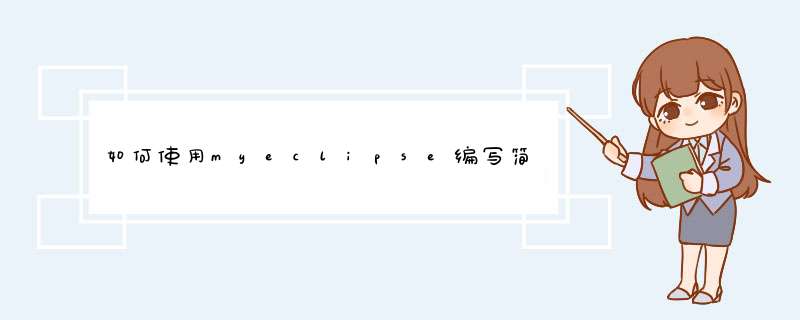
第一步:项目上右击,选择“prepertise”;
第二步:选择“myeclipse”,之后选择“web”,修改成需要的root值即可。
第三步:点击“finsh”完成设置。
使用myeclipse编写javaweb程序,最好自己配置JDK+tomcat(也就是使用自己安装的jdk和tomcat,而不是myeclipse自带的)。好了废话不多说,打开myeclipse,选择File——>new——>Web Project。创建web project,也可以把鼠标放到工程下的空白处,然后点击右键,之后创建web工程。
在跳出的创建web界面中,输入项目名,其它的默认就好,点击finish。
创建好web项目后,展开项目,可以看到如下的web目录结构,它们的基本功能介绍如图右边。src是java源文件,JRE后面可以看到是自己安装的JDK还是myeclipse自带的JDK。
打开index.jsp。可以看到html和jsp的相关代码,可以修改它,让它显示不一样的内容。
如果是第一次使用myeclipse,你会发现上面显示jsp代码字体太小。那么如何修改字体大小:window——>Preferences——>General——>Appearance——>Colors and Fonts——>Basic——>Text Font。如图,点击Edit,之后选择字体大小,类型。最后点击确定,Apply,Ok。字体修改就可以了。
接下来就是发布。如图,点击如下的发布按钮,选择要发布的工程,然后点击
Add添加服务器。
在选择服务中,选择自己的安装的tomcat的,当然如果你没有配置过,那也只能使用Myeclipse自带的tomcat了。
开启tomcat服务。打开的是你上一步选择的那个tomcat,比如上一步选自己安装的,那这一步就一定开启自己安装的tomcat。具体 *** 作如下图,开启的信息会在Console显示。
最后就是访问web程序,打开浏览器,打开地址栏,输入如下地址(这是没修改过tomcat端口号和虚拟目录的情况),回车。看到jsp显示的内容,成功了(我的jsp文件是经过修改,所以大家显示的内容不一样没关系)。
欢迎分享,转载请注明来源:内存溢出

 微信扫一扫
微信扫一扫
 支付宝扫一扫
支付宝扫一扫
评论列表(0条)